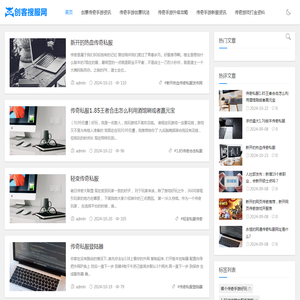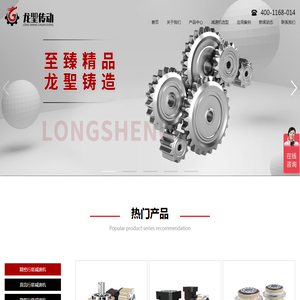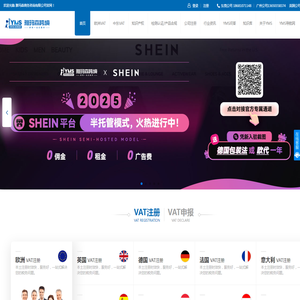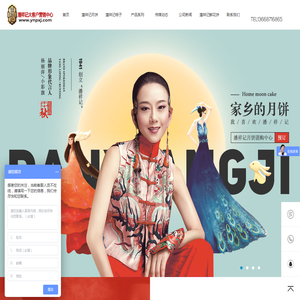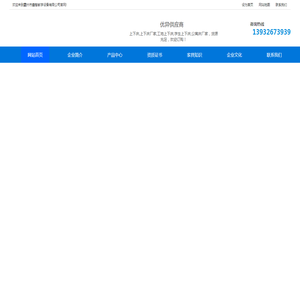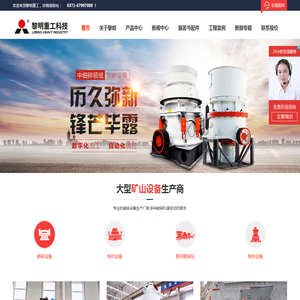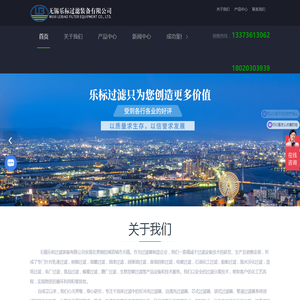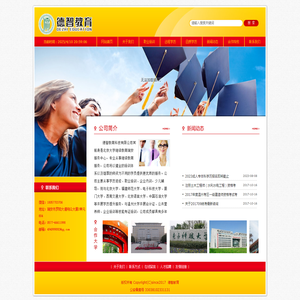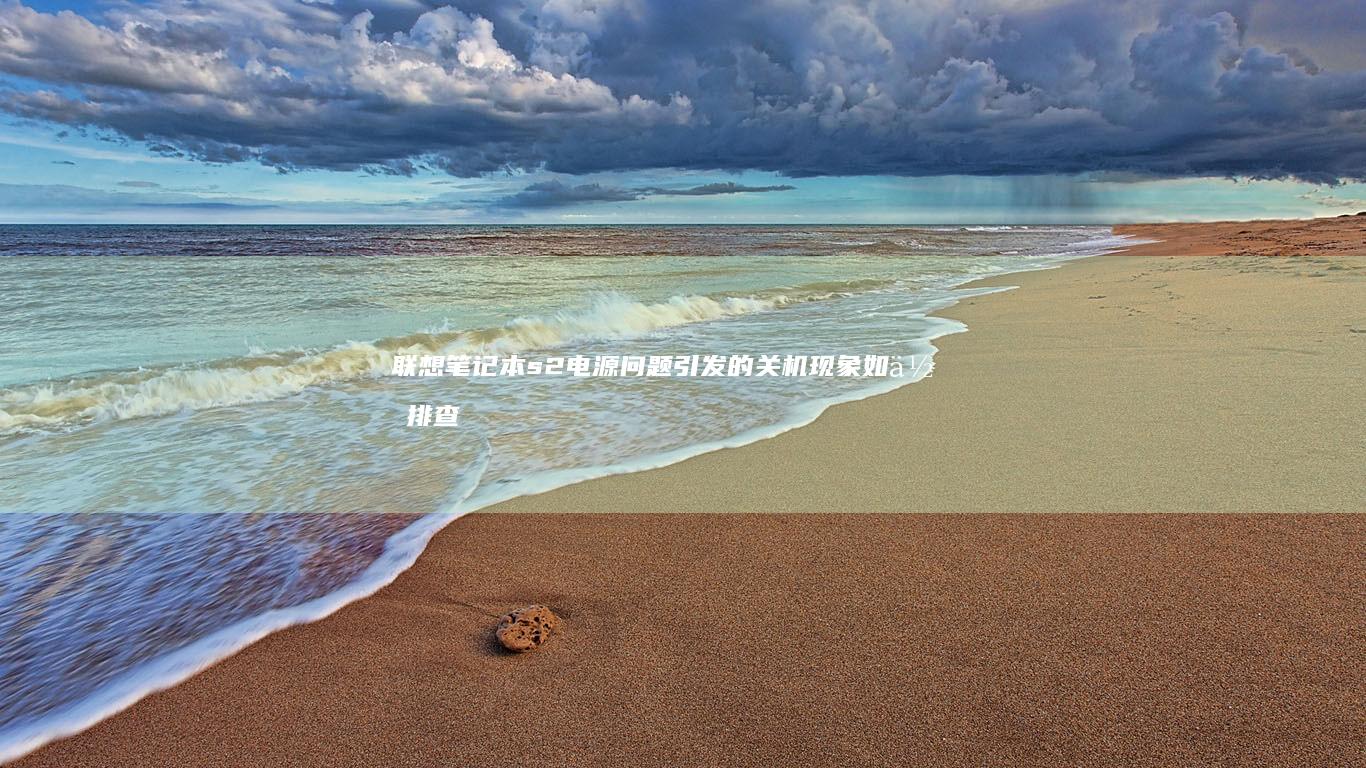蓝屏代码0x0000116:联想笔记本显卡故障的排查与修复指南 (蓝屏代码0xc0000001)
蓝屏错误(Blue Screen of Death,BSOD)是Windows操作系统遇到严重问题时的常见表现形式。对于联想笔记本用户来说,遇到蓝屏代码0x0000116和0xC0000001并非罕见情况。这些错误通常与显卡驱动、系统文件损坏或硬件故障有关。本文将详细分析这两种蓝屏错误的原因,并提供相应的排查和修复建议。

第一部分:蓝屏代码0x0000116的分析与解决
蓝屏代码0x0000116通常与显卡驱动相关。该错误代码指向显卡驱动软件的问题,可能是驱动损坏、版本不兼容或配置错误。对于联想笔记本用户来说,这种情况可能源于以下几个原因:
1. 显卡驱动损坏或过时 :
显卡驱动是连接操作系统与显卡的重要桥梁。如果驱动文件损坏或版本过时,可能导致显卡无法正常工作,从而引发BSOD错误。
2. 显卡硬件问题 :
显卡本身可能出现物理损坏,例如过热、缺焊或其他硬件故障。这种情况通常需要专业维修或更换显卡。
3. 系统文件损坏 :
系统文件损坏也可能导致显卡驱动无法正常加载,进而引发蓝屏错误。
解决方法:
1. 重启电脑 :
尝试重启电脑,看看问题是否能够暂时解决。如果问题反复出现,则需要进一步排查。
2. 更新或重新安装显卡驱动 :
进入安全模式,卸载当前显卡驱动程序,然后使用最新的驱动版本重新安装。联想官网通常会提供最新的驱动下载。
3. 运行系统文件检查工具 :
使用系统自带的SFC(System File Checker)工具扫描并修复损坏的系统文件。
4. 检查硬件故障 :
如果问题仍然存在,可能需要专业工具检查显卡的物理状态,例如使用 gpu-test工具或转到专业维修点。
第二部分:蓝屏代码0xC0000001的分析与解决
蓝屏代码0xC0000001通常表示系统无法找到指定的启动设备或引导文件。这可能是由于系统引导 IRQ 错误或启动设备配置不正确导致的。
1. 启动设备错误 :
计算机可能错误地将其他设备(如USB驱动器或CD/DVD驱动器)设置为默认的启动设备,导致系统无法正常启动。
2. 系统文件损坏 :
系统引導文件(如bootmgr或BCD)损坏或丢失,可能导致该错误的出现。
3. 硬盘错误 :
硬盘分区或文件系统出现问题,也可能引发此类错误。
解决方法:
1. 检查启动顺序 :
进入BIOS或UEFI设置,确保默认的启动设备为正确的硬盘或ssd。
2. 修复引导记录 :
使用系统安装盘进入PE模式,运行“bootrec /fixboot”和“bootrec /rebuildbcd”命令修复引导记录。
3. 运行chkdsk检查硬盘 :
使用chkdsk工具扫描并修复硬盘上的错误。
4. 重装系统 :
如果问题无法通过上述方法解决,可能需要考虑重装系统。
第三部分:与预防建议
无论是蓝屏代码0x0000116还是0xC0000001,这些错误通常都与系统软件或硬件配置问题有关。通过定期更新驱动、保持系统文件完整、以及定期检查硬件状态,可以有效减少类似问题的发生。
对于联想笔记本用户来说,建议:
1. 定期检查驱动更新 :
通过联想支持官网或使用驱动管理工具 проверьте显卡驱动是否为最新版本。
2. 保持系统和软件更新 :
及时安装系统更新和安全补丁,以修复已知的系统漏洞和错误。
3. 备份重要数据 :
定期备份重要文件,以防万一。
4. 定期清洁硬件 :
特别是笔记本电脑的散热风扇和散热片,清洁积灰可以有效预防过热导致的硬件故障。
以上分析和建议希望对遇到蓝屏问题的联想笔记本用户有所帮助。如果问题依然无法解决,最好联系专业的技术支持或前往授权维修中心进行检查。
本文地址: http://cx.ruoyidh.com/diannaowz/906ea0912329e5d8607f.html